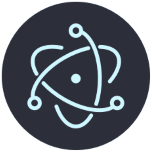- coreldraw怎么编辑快 11-20 10:22
- coreldraw怎么居中页面 11-20 10:11
- coreldraw怎么拆分单元格 11-20 10:09
- coreldraw怎么矫正图片 11-20 10:04
- coreldraw怎么生成条形码 11-20 09:55
- coreldraw怎么缩小文件体积 11-19 17:56
- CorelDRAW怎么制作打印机图形 11-19 17:51
- coreldraw怎么调和对象颜色与间距调整 11-19 17:47
CorelDRAW软件是一款非常专业的矢量图形设计的工具,本文为大家带来关于coreldraw给图形上色的详细教程分享,想了解的小伙伴快一起来看看吧!

第一步
启动CorelDRAW,按 Ctrl+N 新建文件,或按 Ctrl+O 打开已有作品。
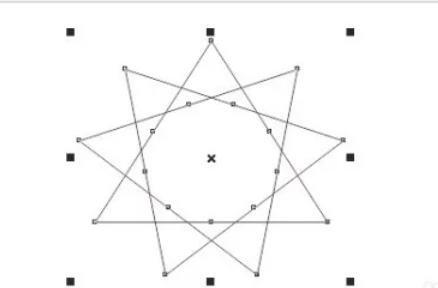
第二步
用选择工具(V) 单击需要上色的图形(如矩形、圆形或复杂路径)。
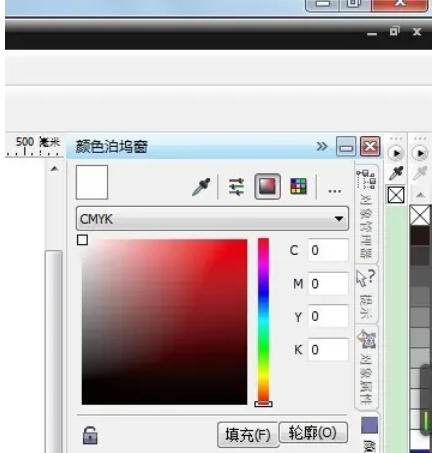
第三步
方法1:调色板填充
选中图形后,在右侧默认调色板(如CMYK或RGB)中直接单击颜色块。
方法2:均匀填充对话框
选中图形 → 点击顶部菜单栏 填充工具(F5) → 选择 均匀填充(或按 Shift+F11)。
在对话框中选择颜色模式(如CMYK/RGB)→ 拖动滑块或输入数值 → 点击 确定。
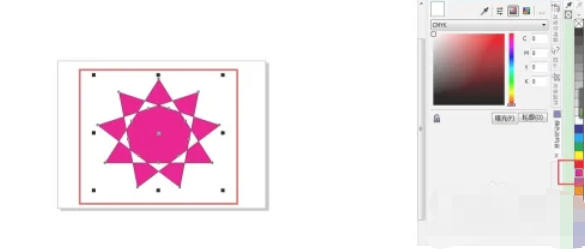
第四步
选中图形→右键调色板空白处 → 选择颜色编辑器(或通过窗口(Window)→调色板→颜色编辑器)。在CMYK/RGB/HSL等模式下输入数值(如C:100, M:50, Y:0, K:0 代表红色)。或用吸管工具吸取屏幕其他颜色。点击填充按钮(或直接在调色板中双击自定义颜色)。
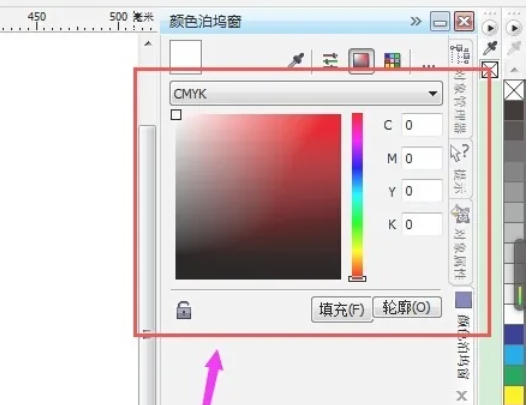
第五步
选中图形后,点击顶部属性栏的 轮廓宽度下拉菜单,选择线宽(如2mm)。在右侧调色板中单击颜色,为轮廓上色(或通过 轮廓笔工具(F12) 自定义颜色和样式)。
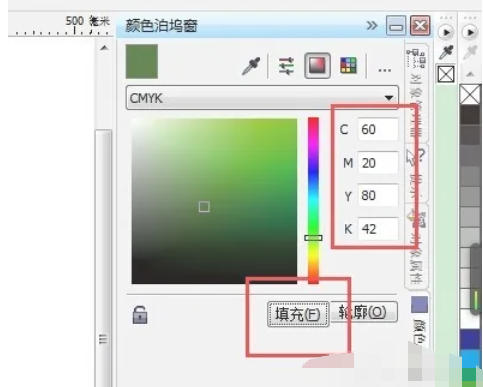
第六步
观察图形内部和轮廓颜色是否符合预期。如需修改,重新选中图形 → 重复步骤3-5调整颜色参数。
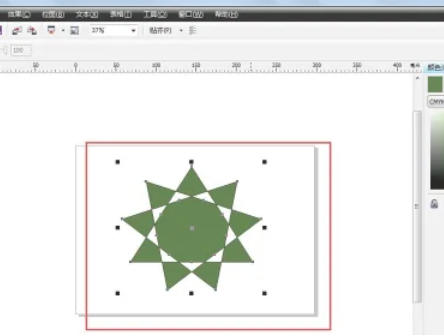
11.27MB / 2025-11-21
55.78MB / 2025-11-21
12.99MB / 2025-11-21
509.33MB / 2025-11-21
227.13MB / 2025-11-21
39.14MB / 2025-11-21
11.27MB
2025-11-21
25.12MB
2025-11-21
55.78MB
2025-11-21
88.46MB
2025-11-21
3.73MB
2025-11-21
7.24MB
2025-11-21
84.55MB / 2025-09-30
248.80MB / 2025-07-09
2.79MB / 2025-10-16
63.90MB / 2025-11-06
1.90MB / 2025-09-07
210.99MB / 2025-06-09
374.16MB / 2025-10-26
京ICP备14006952号-1 京B2-20201630 京网文(2019)3652-335号 沪公网安备 31011202006753号违法和不良信息举报/未成年人举报:[email protected]
CopyRight©2003-2018 违法和不良信息举报(021-54473036) All Right Reserved